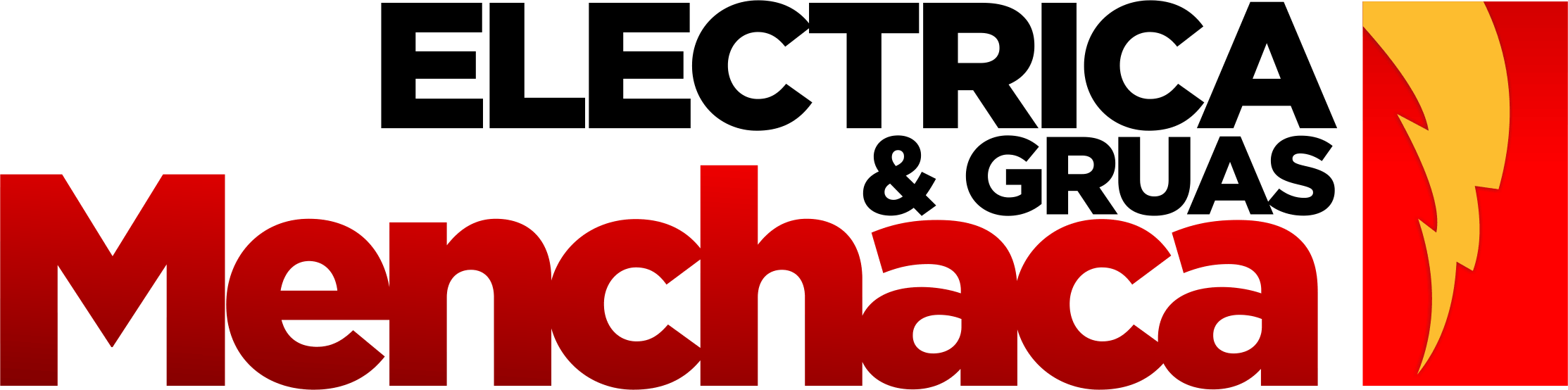Introducción
La categoría de Usuarios permite el poder dar de alta a nuevos usuarios dentro del sistema con un determinado privilegio para poder acceder al sistema y desempeñar una determinada función dependiendo del rango asignado. Esto es, debido a que dentro de toda organización debe de existir una jerarquía de seguridad y niveles dentro de la empresa para mantener un control dentro de ella.
Acceder a los procesos de Usuarios
Para poder acceder a los procesos a realizar dentro de la categoría Usuarios, primero, es necesario que el usuario con el que se inició sesión, cuente con los permisos correspondientes. Si cuenta con ellos, solo basta con ingresar en la categoría de Personal en el menú principal y seleccionar la opción Agregar o Quitar Usuarios.
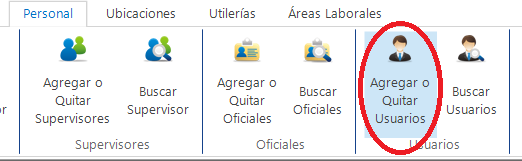
O bién, de la misma forma, solo que desde la pantalla principal del Sistema, pero en la lista de Actividades a realizar dentro de la categoría Registro de usuarios.
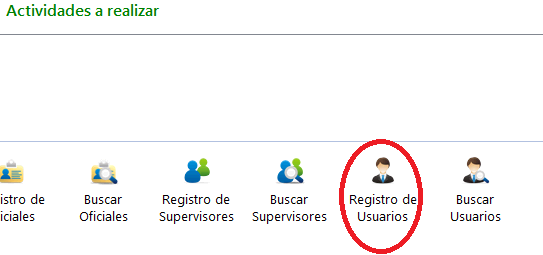
Dentro de la cual, se podrán realizar los procesos de:
- Registro de Usuarios.
- Modificación de los Usuarios registrados.
- Eliminación de los registro de los Usuarios regitrados.
Agregar registro de Usuario
Una vez dentro del formulario de Usuarios, procedemos a llenar los campos correspondientes para el registro del Usuario, los cuales son:
- Id del Usuario
- Contraseña
- Verificar Contraseña
- Id del Empleado
- Privilegio
Los cuales se encuentran previamente válidados internamente para evitar cualquier conflicto en cuestiones de integridad y seguridad del sistema.
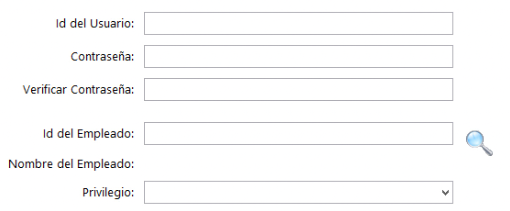
Una vez llenado los campos, se procede a dar clic en el botón Guardar  para que quede registrado dentro del sistema para su futura aplicación. Si todo ha salido bién, se mostrará el siguiente mensaje:
para que quede registrado dentro del sistema para su futura aplicación. Si todo ha salido bién, se mostrará el siguiente mensaje:
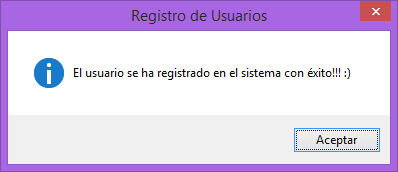
De lo contrario, nos mostrará lo siguiente:

Lo cual significa que las contraseñas ingresadas no coinciden. O bien, en caso de ocurrir cualquier otro error nos mostrará el siguiente mensaje:
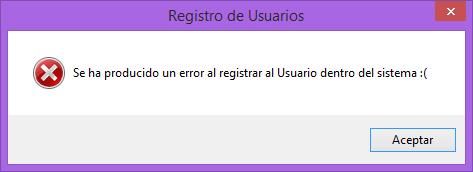
Nota importante
En la validación de los campos hay que tomar en cuenta que:
- En el campo Id del Usuario, solo se pueden ingresar letras y números. No admite espacios ni otros caracteres especiales por razones de seguridad.
- En el campo Nombre del Usuario, solo se pueden ingresar palabras y espacios. No admite números ni otros caracteres especiales al igual que el Id.
- Si al ingresar un Id en el campo de Id del Usuario y este se encuentra registrado dentro del sistema, automáticamente se llenarán los campos del formulario con la información correspondiente al registro para realizar única y exclusivamente los procesos de Modificar y Eliminar.
Modificar registro de Usuario
Para el proceso de modificación del registro del usuario, hay que tomar en cuenta que:
- El usuario se encuentre registrado dentro del sistema.
- Los cambios que se realicen afectarán de manera directa a los registros que hayan utilizado como referencia al usuario a modificar.
Una vez tomados en cuenta los puntos anteriores, lo que hay que hacer para modificarlo es buscarlo, de manera directa, en la opción Buscar Usuarios o de manera más especifica, dentro del formulario de Agregar o Quitar Usuarios y con ingresar el Id del Usuario en el campo Id del Usuario.
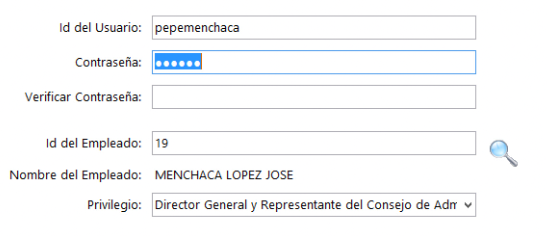
Si la colonia se encuentra registrada dentro del sistema, al ingresar el Id de esta, se llenarán los campos correspondientes dentro del formulario.
Ya lista la información dentro del formulario, solo bastará con realizar los cambios necesarios y proceder a dar clic sobre el botón Actualizar  para registrar los cambios dentro del sistema. Si todo marcha bien, se mostrará un mensaje indicandonos que la actualización se realizó de manera correcta.
para registrar los cambios dentro del sistema. Si todo marcha bien, se mostrará un mensaje indicandonos que la actualización se realizó de manera correcta.
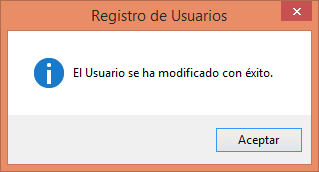
De lo contrario, nos mostrará un mensaje indicandonos que algo ha pasado al momento de la actualización.
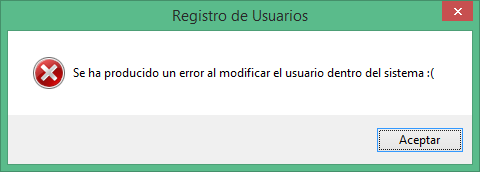
Cambiar la contraseña del Usuario
Este proceso nos sirve para cambiar la contraseña que nos fue asignada al registrarnos dentro del sistema, ya que por default está asignada una fácil o bien, si se desea cambiar por cuestiones de seguridad.
Para realizar este proceso, nos dirigimos a la pestaña Acciones Importantes de la ventana de inicio y seleccionamos el botón Cambiar la contraseña del Usuario.

El cual, al posicionarnos frente al él, nos mostrará una breve información de lo que consiste dicho proceso.

Al dar clic sobre el, nos mostrará la siguiente ventana:

La cual nos pide 3 requisitos fundamentales:
- La antigua contraseña por cuestiones de seguridad.
- La nueva contraseña a utilizar.
- Confirmar la nueva contraseña para finalizar.
Una vez completados los datos de los campos anteriores, se procede a dar clic en botón Actualizar  para efectuar los cambios necesarios al usuario.
para efectuar los cambios necesarios al usuario.
Si todo sale correcto nos mostrará lo siguiente:
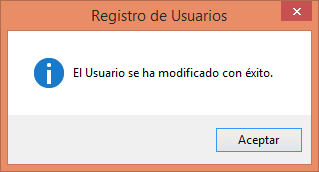
Procediendo con cerrar la ventana de la modificación de la contraseña y quedando modificada para su nuevo uso.
Eliminar registro de Usuario
Para eliminar un usuario registrado dentro del SIAEM, hay que verificar si existe, ya sea buscándolo en la opción Buscar Usuarios o bién, tan solo con ingresar el Id dentro del campo Id del Usuario. Si los datos correspondientes aparecen dentro de los campos del formulario, se procede a dar clic en el botón Eliminar  . Una vez eliminado el sistema del sistema, se mostrará un mensaje en donde nos indica que el registro fue eliminado de manera correcta.
. Una vez eliminado el sistema del sistema, se mostrará un mensaje en donde nos indica que el registro fue eliminado de manera correcta.
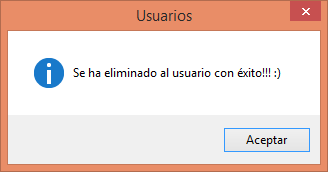
De lo contrario, nos mostrará lo siguiente:
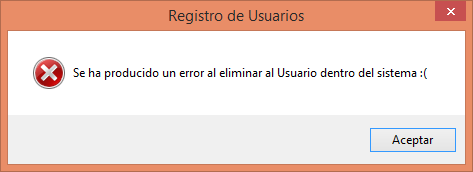
Buscar registro de Usuario dentro del Sistema
Para buscar el registro de un Usuario dentro del sistema de manera más amigable, se puede acceder a través del menú principal en la categoría Ubicaciones y seleccionar la opción Buscar Usuarios.
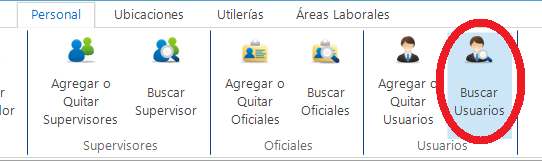
O bién, de la misma forma, solo que desde la pantalla principal del Sistema, pero en la lista de Actividades a relizar.
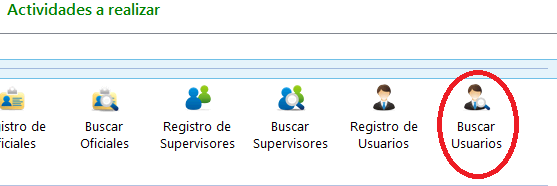
Posibles problemas que pueden ocurrir en los procesos correspondientes a los usuarios
- No se ha podido registrar el usuario. Revise que los datos ingresados sean los correctos: Ha fallado la conexión del sistema con el servidor principal. Revise que el servidor se encuentre en servicio y la conexión con él se encuentre activa.
- No se ha podido modificar el usuario. Revise que los datos ingresados sean los correctos: Ha fallado la conexión del sistema con el servidor principal. Revise que el servidor se encuentre en servicio y la conexión con él se encuentre activa.
- Se ha producido un error al eliminar al usuario dentro del sistema: El registro de se encuentra en uso en este momento, probablemente este relacionado con algún otro registro o bien, ha fallado la conexión del sistema con el servidor principal. Revise que el servidor se encuentre en servicio y la conexión con él se encuentre activa.
- Error al cargar la búsqueda de usuarios - Falló la conexión al servidor del SIAEM: El servidor se encuentra fuera de servicio o bien, falló la conexión a la red.
- La validación del nombre del usuario es incorrecto: Revise que solo se hayan insertado letras y números dentro del campo.
- La validación del nombre del usuario es incorrecto: Revise que solo se hayan insertado letras y espacios dentro del campo.
- La validación del privilegio es incorrecto: Revise que solo se hayan insertado letras dentro del campo.
Recuerda que todos los mensajes que aparecen dentro del sistema ofrecen acceso directo a la asistencia del problema a travéz del uso de mensajes.